颜色校正秘诀

我们为什么需要颜色校正?坦率地讲,这是技术问题。即使是使用传统胶片相机,也并不是每张照片都很完美,因此需要进行颜色校正。
6.1 颜色校正前的两项预备操作
在校正照片之前,我们需要修改Photoshop中的两个小参数,以使我们能够得到更好、更精确的效果。第一个是修改吸管工具测量颜色的方式,第二个是在照片后面显示中性灰色背景,这样,背景不会影响我们对照片的颜色校正。尽管这只是两个简单的改变,但不要低估它们的影响,这一步十分重要。
第一步:

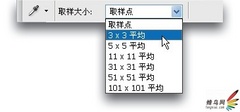
转到工具箱,单击吸管工具(或者按字母I)。如果观察下顶部的选项栏,您就
会发现该工具的默认取样大小设置是取样点。这种设置的问题是它读取的只是单个
像素,而不是我们所单击区域的平均值(它用于颜色校正时更精确)。要修改这一
设置,请转到选项栏,把取样大小修改为3×3平均,如图6-2所示。顺便提一下,如果您处理的是超高分辨率图像,在CS3中,Adobe增加了更大的取样区域,如5×5、11×11、31×31,一直到101×101。
第二步:
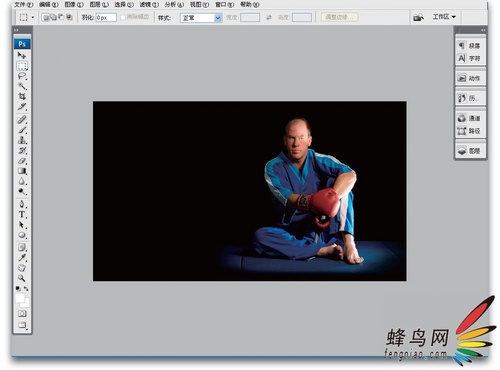
尽管用彩色桌面背景几乎适合于在Photoshop中做任何其他操作,但很少有专业人员在进行颜色校正时使用彩色桌面背景,因为这会影响我们的颜色感知方式(因此影响我们对照片的颜色校正)。理想情况下,要使用中性灰色背景,要得到中性灰色背景,只需按字母F一次。这把照片定位到屏幕中央,其后是中性灰色背景。要回到常规模式,再按字母F3次即可。
从数码技术出现到现在,有一件事情数码相机仍然不能完成:每次都拍摄出完美的颜色。事实上,只要它们有50%的机会能给出完美的颜色就很理想了,但遗憾的是,每台数码相机(以及每台扫描仪)都会在图像内产生一些色偏。一般来说是红色色偏,但这依相机而定,也可能是蓝色色偏。无论是哪种色偏,可以肯定的是存在色偏(我们这样认为。如果没有色偏,就不会使用“颜色校正”这个术语了)。下面介绍怎样校正颜色。
第一步:
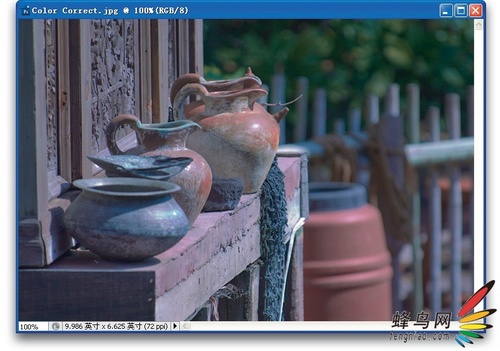
请打开要进行颜色校正的RGB照片(图中所示的照片看起来不太糟糕,但当我们完成校正处理后,您会发现像大多数照片一样,它确实需要校正)。
第二步:
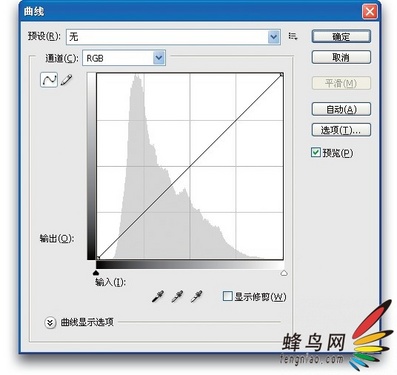
进入图像菜单,从调整菜单下选择曲线(或者按Ctrl-M(Mac:Command-M))。这是专业人员校正颜色的一种常用选择,因为与其他工具(如色阶,它只有3个调整滑块)相比,它提供的控制更灵活。曲线对话框初看起来有点令人不知所措,但我们这里将学习的这种技术不需要任何曲线预备知识,它很简单,我们马上要用曲线校正照片。